
ખરેખર, ઓએસ એક્સમાં પૂર્વદર્શન વિકલ્પમાં ઘણી બધી શક્યતાઓ છે માત્ર પૂર્વાવલોકન છબીઓ બહાર અથવા ફોટોગ્રાફ્સ. તમે રંગને સંપાદિત કરી શકો છો, ભાગોને પસંદ કરી શકો છો કે જેને આપણે રચનામાંથી કા eliminateી નાખવા માગીએ છીએ અથવા મૂળભૂત સ્તરે સંસ્થા ચાર્ટ બનાવવા માટે બધા જરૂરી તત્વો દાખલ કરી શકો છો.
સત્ય એ છે કે તેને બહુમુખી અને ખૂબ ઉપયોગી સાધન ગણી શકાય, ઉદાહરણ તરીકે જો તમે સ્કેન કરેલા દસ્તાવેજથી તમારી સહી મેળવવા માંગો છો, પૃષ્ઠભૂમિને દબાવો, એટલે કે, તે સહી પછી સફેદ નથી અને તેથી તેને અન્ય દસ્તાવેજોમાં સંપૂર્ણ રીતે દાખલ કરવા માટે તેને બચાવી શકશે.

પૂર્વાવલોકનનો સંપાદન પ્રોગ્રામ તરીકે ઉપયોગ કરવાનું શરૂ કરવા અને પારદર્શિતા બનાવવા માટે, આપણે તે સંપાદન ટૂલબારને સક્રિય કરવું આવશ્યક છે જે વિંડોમાં એકીકૃત મેનૂના સંપાદન બટન પર ક્લિક કરીને શોધી શકાય છે.
અહીં અમારી પાસે છબીની પૃષ્ઠભૂમિને દૂર કરવા માટે ઘણા વિકલ્પો છે અને તેને પારદર્શક બનાવો, જેમ કે સરળથી લંબગોળ અને લંબચોરસ પસંદગી સૌથી "બુદ્ધિશાળી" પણ ઇન્સ્ટન્ટ આલ્ફા તે વધુ સોફ્ટ ગપસપને ઉતાવળ કરશે. શક્ય છે ત્યાં સુધી છબીની પૃષ્ઠભૂમિને દૂર કરવાની કામગીરી હાથ ધરવા માટે તમે આ બધા વિકલ્પોની ચકાસણી કરી શકો છો, એકવાર અમે જે રૂપરેખાને દૂર કરવા માગીએ છીએ તે પસંદ કર્યા પછી, આપણે ફક્ત કા pressી નાંખો દબાવો.

ઉપરની છબીમાં હું ફક્ત અક્ષરો રાખવા અને તેને અન્ય પૃષ્ઠભૂમિમાં શામેલ કરવા અથવા ફ designન્ટને તેની ડિઝાઇન સાથે રાખવા માટે સંપૂર્ણ પૃષ્ઠભૂમિને દૂર કરવાનો પ્રયાસ કરી રહ્યો છું. અંતિમ પગલું એ છે કે જ્યાં સુધી આપણે જે શોધી રહ્યા છીએ તે બરાબર ન મળે ત્યાં સુધી આ વિકલ્પો સાથે ધસારો, આ કોઈપણ કોર્સની છબીને એક્સ્ટ્રાપ્લેટેડ કરી શકાય છે.

એકવાર આપણને જોઈતું અંતિમ પરિણામ પ્રાપ્ત થઈ જાય પછી, આપણે પ્રાપ્ત કરીશું તે અંતિમ રચનાને સંપાદિત કરવા માટે અમે બીજા કોરા કેનવાસ અથવા પૂર્વાવલોકન દ્વારા ખુલ્લી છબીમાં પરિણામ દાખલ કરી શકીએ છીએ.
સંપૂર્ણ ખાલી કેનવાસ મેળવવા માટે અથવા આપણે ઇચ્છતા કદની પારદર્શકતા માટે, આપણે ફક્ત આ કીબોર્ડ સંયોજનને દબાવવું પડશે શિફ્ટ - સીટીઆરએલ - સીએમડી - 4 અને આમ આપણે જોઈએ તે ક્ષેત્ર પસંદ કરો ક્લિપબોર્ડમાં સાચવવામાં આવશે તેમ સ્ક્રીનશોટ મેળવવા માટે.
આગળની બાબતો એ છે કે એપ્લિકેશનમાંથી પૂર્વાવલોકન ખોલવું અને છબીને પેસ્ટ કરવા માટે સીએમડી + વી દબાવો, પછી સીએમડી + એ આખા છબી ક્ષેત્રને પસંદ કરવા માટે અને અંતે તે જ સમયે કા deleteી નાંખો પહેલાથી કામ કરેલી છબી શામેલ કરવા માટે અમારી પાસે પહેલેથી જ અન્ય પારદર્શક કેનવાસ હશે, અમારી પાસે અથવા જોઈએ તે અન્ય ઉપરાંત, તમે વૈકલ્પિક રૂપે વિકલ્પનો ઉપયોગ કરી શકો છો ડિસ્પ્લે - છબી પૃષ્ઠભૂમિ બતાવો એક પ્રકારનું ચેસ બોર્ડ જોવા માટે કે જે તે ચિત્રને કબજે કરેલા ક્ષેત્રને ચિહ્નિત કરશે.
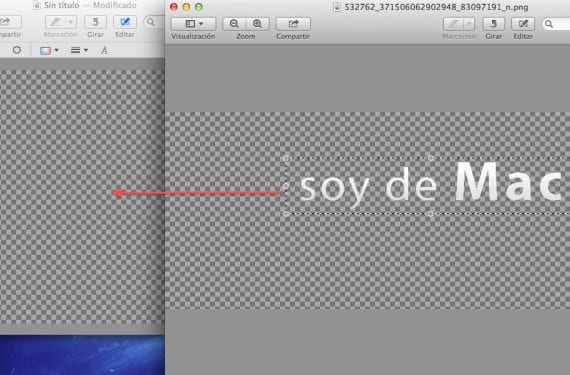
નુકસાન એ છે કે એકવાર છબી "નવા કોરા કેનવાસ" માં દાખલ થાય છે અથવા બીજી રચનામાં, જો આપણે સીએમડી + વી દબાવો, તો અમે તેને પેસ્ટ કરીએ છીએ અને તેના કદમાં ફેરફાર કરીએ છીએ અથવા જે આપણે સંપાદિત કરવા માંગીએ છીએ, જો આપણે માઉસને બહાર કા releaseીએ નહીં, લાંબા સમય સુધી તેને સુધારવા માટે સક્ષમ તેથી આપણે સંપાદન - પૂર્વવત્ અથવા સીએમડી + ઝેડ સાથે હોવું જોઈએ જ્યાં સુધી આપણે જે શોધી રહ્યા છીએ તે પ્રાપ્ત ન થાય ત્યાં સુધી તે થોડું બોજારૂપ છે પરંતુ પરિણામો યોગ્ય છે.
વધુ મહિતી - પૂર્વાવલોકન અને સ્કેનર ઉપયોગિતામાંથી પીડીએફનું સંચાલન કરો
સોર્સ - સીએનઇટી
ક્રેઝી, મેં તે માટે જ ફોટોશોપનો ઉપયોગ કર્યો જ્યારે મારી પાસે મારા પોતાના મેક પર ટૂલ હતું, ત્યારે હું તેનો પ્રયાસ કરીશ.
ઉત્તમ પ્રદાન, ખૂબ ખૂબ આભાર.
મારા પૂર્વદર્શનમાં સંપાદન કરવાનો વિકલ્પ નથી, મેં પહેલાથી ટૂલબારને કસ્ટમાઇઝ કરવાના વિકલ્પ તરફ જોયું છે અને તેમાં કોઈ સંપાદન સાધન અથવા ચિહ્ન નથી, મારી પાસે મેક ઓએસ એક્સ સંસ્કરણ 10.6.8 અને પૂર્વદર્શન સંસ્કરણ 5.0.3 છે